컴퓨터 그래픽카드, CPU, 하드디스크 소음 및 진동 쿨러 발열 낮추기
컴퓨터 그래픽카드, CPU, 하드디스크 소음 및 진동 쿨러 발열 낮추기
오래된 노트북이나 데스크탑 PC등 컴퓨터를 사용하다보면 가끔씩 컴퓨터 본체에서 이상한 소리가 발생하는 경우가 있습니다. 이러한 소음은 크게 두 가지로 분류할 수 있는데, 하나는 컴퓨터가 많은 작업을 수행하여 발생하는 소음이고, 다른 하나는 컴퓨터 내부의 부품이 원인인 소음으로 나뉘며 이러한 오래된 컴퓨터 소음의 원인과 해결 방법에 대해 상세히 알아보겠습니다.

오래된 컴퓨터 소음의 원인 및 체크사항
오래된 컴퓨터의 소음이 발생하는 원인은 여러 가지가 있을 수 있습니다.

먼저, 컴퓨터가 많은 작업을 수행할 때 발생하는 소음은 선풍기를 강풍으로 올리는 소리와 비슷합니다. 이러한 소리는 컴퓨터 내부에서 많은 부품들이 활발하게 동작하여 발생하는 것입니다.
컴퓨터 소음 본체진동 원인 4가지 - 그래픽카드, CPU 쿨러 하드디스크 - 노랗IT월드
컴퓨터를 사용하다보면 가끔씩 컴퓨터 본체에서 이상한 소리가 나는 경우가 있는데 오래된 컴퓨터 소음은 크게 두 가지로 분류할 수 있는데, 하나는 컴퓨터가 많은 작업을 수행하여 발생하는
yellowit.co.kr
이러한 소음은 보통 컴퓨터의 열 관리를 위해 필요한 것이지만, 때로는 소음이 과하게 느껴질 수도 있습니다.

또 다른 원인은 컴퓨터 내부의 부품들이 오래되어 소음을 발생시키는 것입니다. CPU 쿨러나 파워 쿨러는 멈출 수 있는 방법이 제한적이기 때문에 다른 방법을 사용하여 컴퓨터 소음을 해결해야 합니다.
특히 오래된 그래픽 카드나 하드디스크도 오래된 상태로 인해 회전 소음이 발생할 수 있으며 컴퓨터 소음을 해결하기 위해서는 다음과 같은 체크사항을 고려해야 합니다.
CPU 쿨러와 파워 쿨러 소음 및 발열

CPU 쿨러와 파워 쿨러는 멈출 수 있는 방법이 제한적이기 때문에 다른 방법을 사용해야 합니다.
컴퓨터 써멀구리스 바르는방법 - 메인보드 CPU 쿨러 발열
컴퓨터 써멀구리스 바르는방법 - 메인보드 CPU 쿨러 발열 컴퓨터에는 주기적으로 유지보수를 해서 관리를 해야 컴퓨터 수명과 함께 기본적으로 성능을 유지할 수 있는데 그것은 바로 메인보드
jab-guyver.co.kr
CPU 쿨러 부분에 케이블 타이 또는 빨대를 사용하여 멈출 수 있습니다.
다만, 손가락 등으로 직접 접근하지 말고 조심하여 처리해야 하며 이때에는 어른의 동반 하에 작업하는 것이 안전하며 CPU 쿨러에 써멀구리스를 발라 발열을 낮춰주면 블루스크린 및 전원이 안켜지는등 성능저하는 방지할 수 있습니다.


그 외에도 발열을 낮춰주는 냉각쿨러의 온도를 낮춰주고 전도율을 높여주기 위해서는 오래된 PC의 경우 서멀구리스도 다시 발라주느것이 좋습니다.
그래픽 카드 발열

그래픽 카드가 뚜껑으로 덥혀있을 때 공기 흐름이 차단되어 소음이 발생할 수 있습니다.
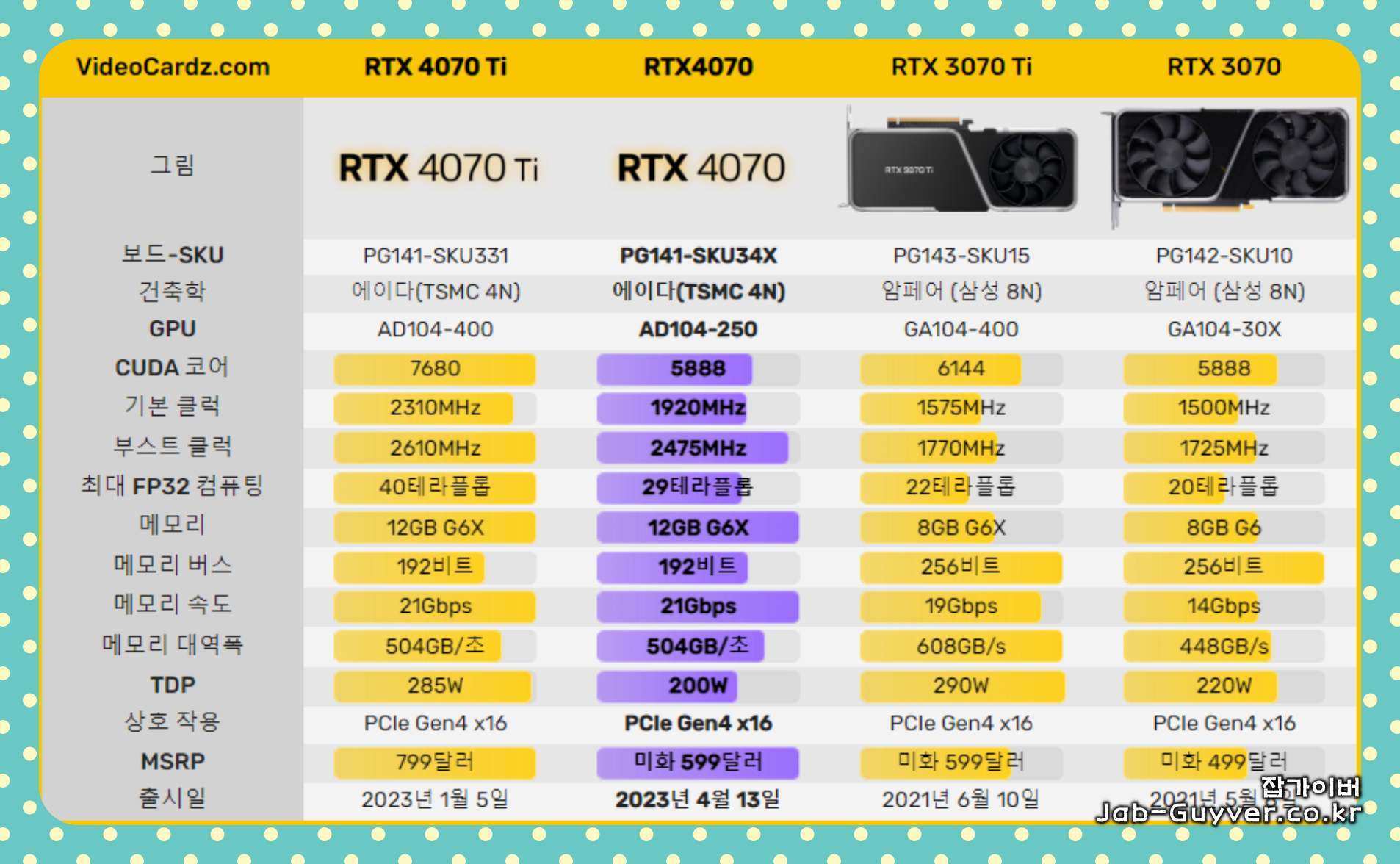
케이블 타이나 빨대를 사용하여 그래픽 카드를 고정시켜 뚜껑과의 간격을 벌리면 소음을 줄일 수 있으며 아래 프로그램을 통해 그래픽카드 성능 테스트 및 온도측정이 가능합니다.
[IT 리뷰/윈도우 Tip] - 그래픽카드 성능 테스트 FurMark To Graphics
하드디스크 소음 및 발열
하드디스크는 회전 소음을 발생시킬 수 있습니다. 만약 하드 디스크에서 삐삑 소리나 부드럽지 않은 회전 소리가 들린다면 하드디스크가 물리적 충격을 받아 망가질 확률이 높으므로, 데이터를 백업한 후 하드 디스크를 교체하는 것이 좋습니다. 또한, 하드 디스크를 SSD로 교체하면 회전 소음을 줄일 수 있습니다.
컴퓨터 전원 안켜짐 메인보드 및 파워 체크항목
컴퓨터 전원 안켜짐 메인보드 및 파워 체크항목 갑자기 어제 컴퓨터 전원이 안들어오는 문제가 발생하는 경우 데스크탑 pc 및 노트북등 파워서플라이어 고장 고치는방법에 대해 알아보겠습니다
jab-guyver.co.kr
컴퓨터 청소와 유지보수


컴퓨터 소음의 원인 중 하나는 먼지로 인한 쌓임과 팬의 수명이 다한 경우입니다.
따라서 정기적으로 컴퓨터를 청소하고 먼지를 제거하며, 필요에 따라 팬을 교체하여 소음을 줄일 수 있습니다. 또한, 컴퓨터의 열 관리를 위해 써멀 패스트를 바르거나 CPU 쿨러를 교체하는 것도 도움이 됩니다.
컴퓨터 분해 청소 먼지 제거 - 전원 안켜짐, 멈춤 프리징 소음 발열감소
컴퓨터 분해 청소 먼지 제거 - 전원 안켜짐, 멈춤 프리징 소음 발열감소 모든 전자제품에는 수명이라는게 있고 그러한 수명을 오래 유지하기 위해서는 그만큼 관리가 중요합니다. 특히 컴퓨터의
jab-guyver.co.kr
컴퓨터 소음은 사용자에게 불편을 주는 요소이지만, 적절한 조치와 관리를 통해 해결할 수 있으며 컴퓨터 소음의 원인을 파악하고 해당 부품을 조치하거나 교체함으로써 컴퓨터를 더 조용하게 운영할 수 있습니다.

컴퓨터 소음 및 발열을 해결하기 위한 추가팁으로는 아래 내용을 참고해 관리하느것을 추천합니다.
컴퓨터 및 노트북 발열 및 소음에 관련하여 소프트웨어적인 아닌 물리적으로 해결방법에 대해서는 위 영상을 참고하세요
컴퓨터 소음 및 발열 관련 실전 FAQ
Q1. 팬 속도 조절 프로그램은 어떤 게 좋을까요?
A. 대표적으로 MSI Afterburner, SpeedFan, Argus Monitor 같은 소프트웨어를 통해 GPU와 시스템 팬 속도를 수동으로 조절할 수 있습니다.
단, 자동 팬 제어 기능을 끄고 수동 조절 시에는 온도 확인을 병행해야 합니다.
Q2. 소음이 심한 파워서플라이 교체 시 고려사항은?
A. 정숙성(저소음)을 중요시할 경우 80 PLUS 골드 이상 인증, 하이드로 베어링 팬, 제로 팬 기능이 있는 제품을 선택하는 것이 좋습니다.
Seasonic, Super Flower, Corsair RM 시리즈가 정숙성에 좋다는 평가를 받습니다.
Q3. HDD에서 들리는 '딸깍' 소리는 정상인가요?
A. 규칙적이지 않고 반복되는 '딸깍' 소리는 헤드 충돌 또는 배드섹터 접근일 가능성이 높아 위험 신호입니다.
즉시 데이터 백업 후 상태 확인을 위해 CrystalDiskInfo, HD Tune 등으로 S.M.A.R.T 정보를 체크하세요.
Q4. 소음을 줄이기 위해 케이스 교체도 효과가 있을까요?
A. 네. 흡음재가 부착된 저소음 케이스나 팬 진동을 줄이는 고무 패드, 튜닝팬이 장착된 케이스를 쓰면 소음 억제에 도움이 됩니다. 케이스 팬 속도 조절이 가능한 모델을 선택하는 것도 중요합니다.
Q5. 컴퓨터 소음이 날씨에 따라 더 커지는 이유는?
A. 여름철 고온 환경에서는 CPU와 GPU가 높은 온도를 유지하게 되어 쿨링팬 RPM이 올라가면서 소음이 커질 수 있습니다. 공기 흐름이 막힌 실내 또는 책상 하단 같은 곳에 컴퓨터를 둘 경우 이런 현상이 더 심해집니다.
Q6. 쿨러 교체 없이 소음만 줄일 수 있는 방법은 없을까요?
A. 다음 방법들이 효과적입니다.
- 케이블 정리로 팬과 케이블의 간섭 제거
- 방진 고무패드 또는 팬 고정 나사 사이에 실리콘 와셔 삽입
- 컴퓨터 케이스 위치를 벽면과 10cm 이상 거리 두기
- 케이스 먼지 필터 정기 청소
Q7. 그래픽카드 팬이 항상 최대 RPM으로 도는 이유는?
A. 드라이버 충돌, 백그라운드 고성능 작업, 팬 커브 설정 오류 등이 원인입니다.
NVIDIA Control Panel 또는 MSI Afterburner에서 팬 커브를 조정하거나 드라이버 재설치를 권장합니다.
Q8. 부팅 후 일정 시간 지나야 소음이 줄어드는 경우는?
A. BIOS 또는 UEFI에서 초기 부팅시 팬을 최대속도로 구동 후 온도에 따라 낮추는 설정 때문일 수 있습니다. BIOS 진입 후 Q-Fan Control 또는 Fan Tuning 메뉴에서 부트 팬 속도를 설정해보세요.
Q9. 컴퓨터를 청소해도 소음이 줄지 않는 이유는?
A. 팬 베어링이 마모되었거나, 케이스 진동이 축적되어 발생하는 소음일 수 있습니다.
이 경우 팬을 교체하거나 방진 부속품을 추가해야 합니다. 팬 날개가 휘거나 먼지로 균형이 무너졌을 수도 있습니다.
Q10. SSD를 쓰는데도 여전히 소음이 심해요. 왜 그럴까요?
A. SSD는 무소음 저장장치지만, 소음의 주 원인은 보통 CPU 쿨러, 그래픽카드 팬, 파워서플라이 팬입니다. 저장장치를 SSD로 교체했더라도 쿨링 시스템의 상태를 점검해봐야 합니다.
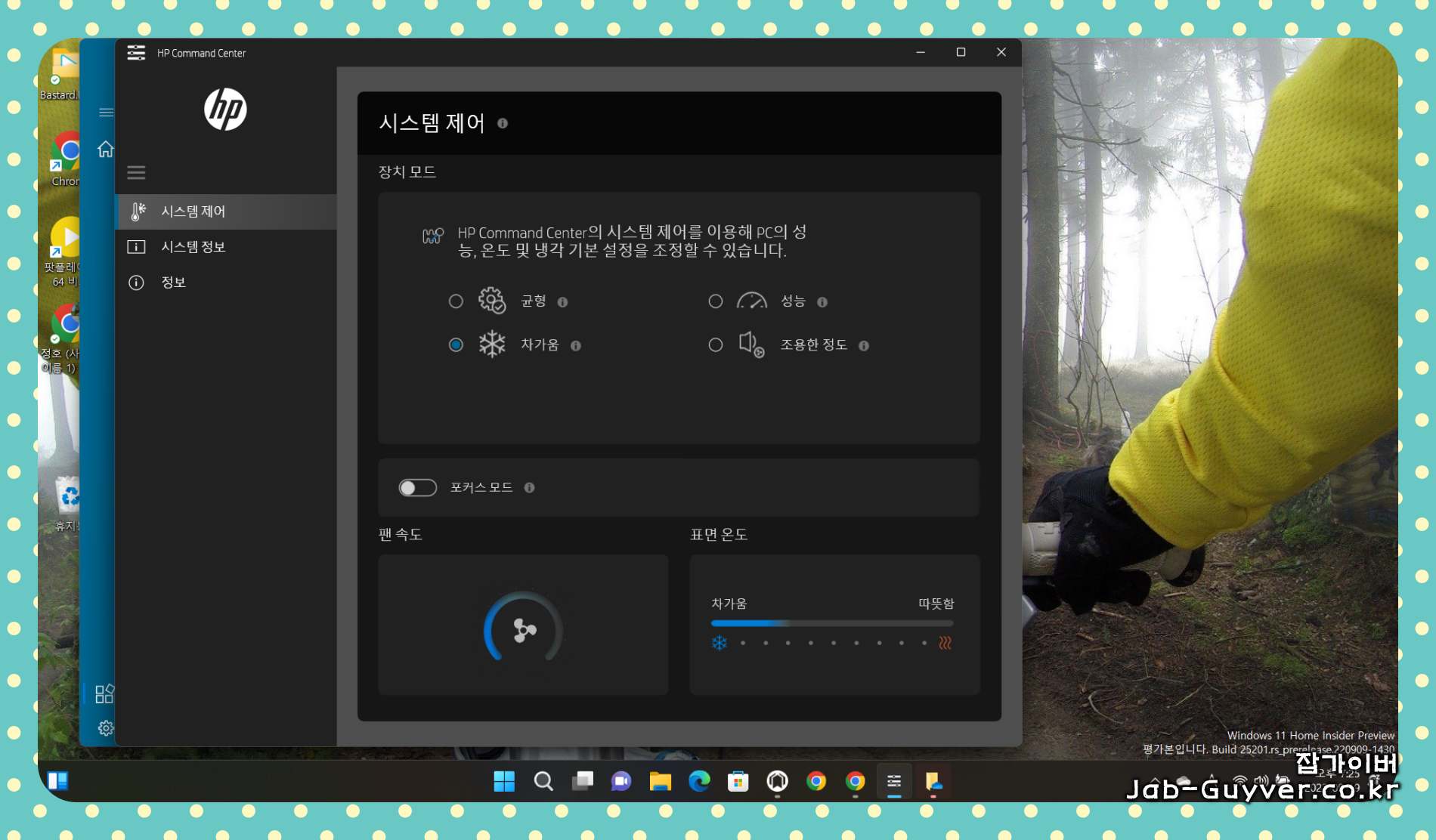
컴퓨터 소음을 줄이고 보다 쾌적한 사용 환경을 만들기 위해서는 여러 가지 요소들을 고려한 접근이 필요합니다.
우선, 조용한 쿨러나 팬, 저소음 그래픽 카드와 같은 소음이 적은 부품을 선택하는 것이 중요하며, 부품의 스펙뿐 아니라 실제 사용자들의 리뷰를 참고하는 것도 좋은 방법입니다. 컴퓨터 내부 부품의 배치 또한 소음에 영향을 줄 수 있기 때문에, 공기 흐름을 방해하지 않도록 간섭 없이 깔끔하게 정리하는 것이 필요합니다.
부품이 느슨하게 고정되어 있는 경우에도 불필요한 진동과 함께 소음을 유발할 수 있으므로, 나사나 고정장치를 이용해 확실하게 고정해주는 것이 좋습니다.
또한 컴퓨터 내부 열이 제대로 배출되지 않으면 팬의 회전 속도가 높아져 소음이 증가할 수 있으므로, 케이스 팬을 추가하거나 냉각 효율이 좋은 구조로 구성해주는 것도 중요합니다.
추가적으로 사운드 프로파일링 패널이나 진동 저감 패드와 같은 소음 감소용 액세서리를 활용하면 더욱 정숙한 환경을 만들 수 있습니다. 마지막으로, 소프트웨어적으로도 팬 속도나 CPU 전압 등을 조정하여 불필요한 소음을 줄일 수 있으니, 하드웨어와 소프트웨어를 모두 조율하는 방식으로 관리해보는 것이 좋습니다.
CPU-Z 무설치 포터블 다운로드 - 컴퓨터 사양 그래픽카드, 메모리, 메인보드 확인
내 컴퓨터 사양 CPU, 그래픽카드, 메모리, 메인보드 확인 컴퓨터를 사용하면서 컴퓨터에 장착된 메인보드의 모델명이나 메인보드가 지원하는 인터페이스 종류를 확인하기 위해서는 컴퓨터나 노
jab-guyver.co.kr
노트북 발열 온도 낮추기 - 진동 소음 쿨러 팬속도 조절
노트북 발열 온도 낮추기 - 진동 소음 쿨러 팬속도 조절 노트북을 사용할때 성능을 중요시 여기고 구입한 장비라면 생각보다 크고 무거움에 당황할 수 있는데 그뿐만 아니라 노트북을 사용 시
jab-guyver.co.kr
'IT 리뷰 > 윈도우 Tip' 카테고리의 다른 글
| 컴퓨터 노트북 CPU 최적화 - Mz CPU Accelerator 온도 및 성능설정 (0) | 2025.04.11 |
|---|---|
| 윈도우 응답없음 프로그램 강제종료 방법 - 4가지 (0) | 2025.04.11 |
| 컴퓨터 키보드 엔터키 안쳐짐 렉걸림 버벅임 오류 (0) | 2025.04.11 |




댓글